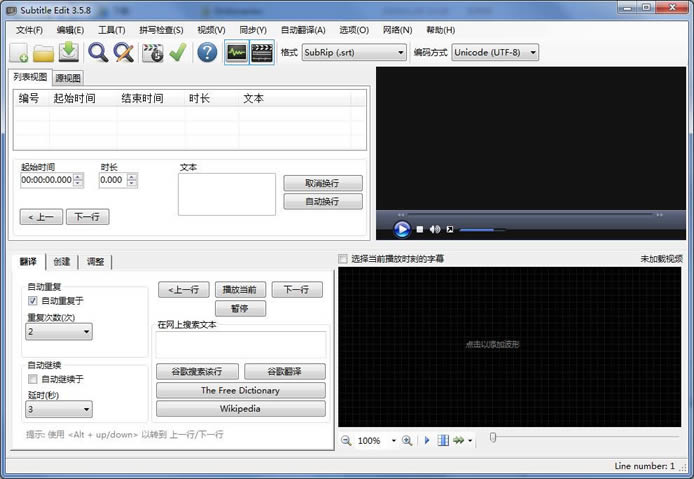
Subtitle Edit是一个免费开源的编辑器,用于视频字幕编辑。如果字幕与视频不同步,可以通过Subtitle Edit的多种方式轻松调整字幕,也可以使用Subtitle Edit从头开始制作新的字幕(使用时间线/波形/频谱图)或翻译字幕。Subtitle Editor集多种字幕编辑工具的优点如错误检查、合并、分割、基于时间轴编辑等功能于一身。能够实现字幕的实时预览,从设计上它是基于 GStreamer 的,这是一个很有前途的设计。另一个主要功能就是通过音频波形来辅助设定字幕的位置和停留时间,虽然还需要字幕制作的技巧但仍不失为是一个不错的辅助手段Subtitle Editor支持多种字符编码和字幕格式(Sub Station Alpha、Advanced Sub Station Alpha、SubRip、MicroDVD、MPL2、MPsub (MPlayer subtitle)、SubViewer 2.0、PlainText、Adobe Encore DVD)。
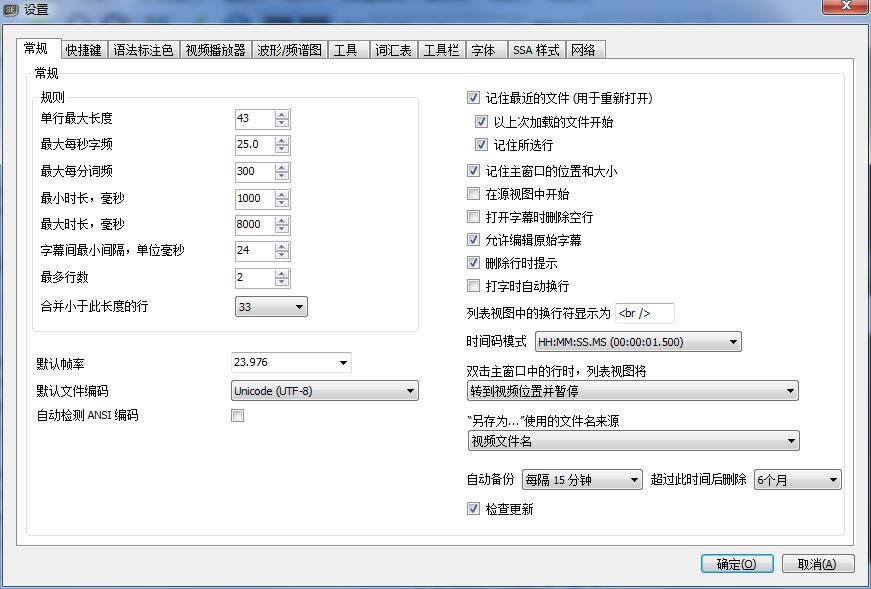
1、可以导入 VobSub sub/idx 二进制字幕并进行 OCR 识别。
2、可以自动修复常见的英文字幕错误(多或少空格,“i”的大小写,长、短、重叠时间检查等等)。
3、可以手动快速、精确的创建时间轴,或进行校正(整体或单独)。
4、方便易用地合并、拆分时间轴以及字幕的功能。
5、自动筛选删除英文字幕中的助听词句。
6、内置 Google 翻译引擎,可以直接对字幕进行各语言间的翻译。
7、可以直接读取 Matroska 文件中的字幕。
8、支持 UTF-8 以及其他 Unicode 字幕文件的读写操作。
9、能够对时间轴进行重新编号以及添加简易的打Subtitle Edit 字、卡拉 OK 特效等。
10、强大的历史记录功能,可以撤消所有操作。
11、支持帧率以及常用字幕格式的转换。
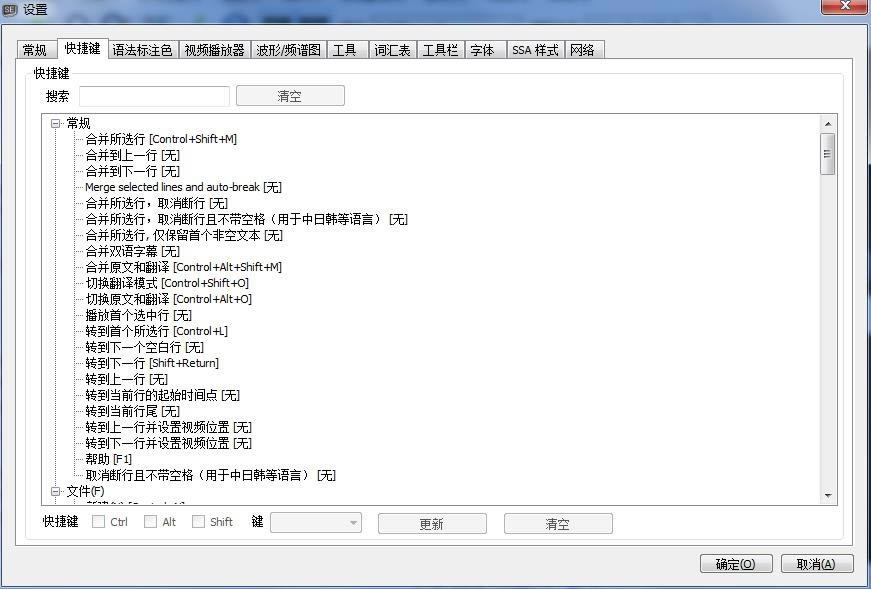
问:当我尝试以“...”格式打开视频时,SE无法播放视频或没有声音。我该怎么办?
答:如果您使用Direct Show作为视频播放器,请务必使用正确的编解码器。此外,请确保您已在SE中最大化声音并最大化Windows中的声音。如果您仍然遇到问题,请尝试将SE视频播放器更改为“mpv” - 转到选项 - >设置 - >视频播放器,然后单击“下载mpv lib”。
问:延迟工具在哪里?
答:在“ 同步”菜单中使用“ 显示早期/稍后 ” 。快捷键是Ctrl + Shift + A.。它是一个工具窗口,因此您可以在工作时保持打开状态 - 或者在视频播放器中检查字幕预览。
问:为什么Subtitle Edit不能改变帧率?
A:嗯,它可以。检查同步 - >更改帧速率。
问:为什么Subtitle Edit不能分割/追加字幕?
答:尝试工具 - >拆分/追加。
问:字幕可以编辑偏移时间 - 但是从一开始就不是吗?
答:是的,您可以选择字幕行。选择要处理的列表视图中的行(提示:单击第一行,然后按住Shift键并单击最后一行),然后右键单击列表视图(上下文菜单) - 现在可以调整所选行在“视觉同步所选行”或“只是”
问:字幕编辑可以全屏播放视频吗?
答:可以,按ALT + ENTER。使用空间进行播放/暂停,使用ALT + ARROW UP / DOWN进行下一个/上一个字幕。
问:翻译/编辑字幕时,字幕编辑可以快速导航到下一行吗?
答:是的,按下ALT +向上/向下按下一个上一个字幕 - 文本框也会保持焦点。
问:字幕编辑可以将字幕添加到视频文件中吗?
答:不,字幕编辑不能这样做 - 但100多种输出格式中的一种或多种应该有效。使用文件 - > 另存为...用于基于文本的格式,或使用文件 -
腾讯视频官方版 | 45.34MB
爱奇艺视频官方正式版 | 35.10MB
暴风影音最新版下载 | 50.3MB
酷狗音乐2022下载 | 37MB